Slack: Kuinka muuttaa Enter-painikkeen toimintaa ja lopettaa viestien lähettäminen vahingossa

Muuta mitä Enter-painike tekee Slackin kanssa, jotta se aloittaa uuden rivin ja estä lähetystä aikaisin.
Jos haluat muuttaa Slackin mobiiliilmoitusasetuksia, saatat ajatella, että sinun on tehtävä se suoraan puhelimestasi. Näin ei ole, sillä Slackin avulla voit määrittää mobiiliilmoitusasetukset työpöytäsovelluksesta.
Tästä voi olla apua, jos olet jostain syystä luovuttanut puhelimesi jollekin, mutta huomaat saavasi arkaluontoisia Slack-ilmoituksia. Normaalisti sinun on vain joko annettava sen tapahtua tai pyytää puhelinta nopeasti takaisin ilmoitusten poistamiseksi käytöstä.
Jos voit muuttaa mobiiliilmoitusasetuksiasi työpöytäsovelluksesta, voit välttää tämän ja muuttaa asetuksia nopeasti, jotta puhelimesi ei saa enää Slack-ilmoituksia.
Jos haluat määrittää mobiiliilmoitusasetukset työpöytäsovelluksesta, siirry tilisi asetuksiin. Napsauta profiilikuvaasi oikeassa yläkulmassa. Napsauta sitten "Näytä profiili" avattavasta valikosta.
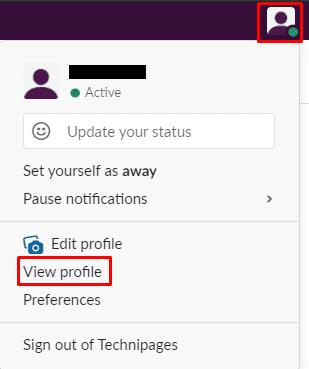
Ensin sinun on napsautettava profiilikuvaasi ja sitten "Näytä profiili".
Napsauta profiilinäkymässäsi kolmen pisteen kuvaketta "Lisää" ja napsauta sitten "Tilin asetukset" avattavasta valikosta.
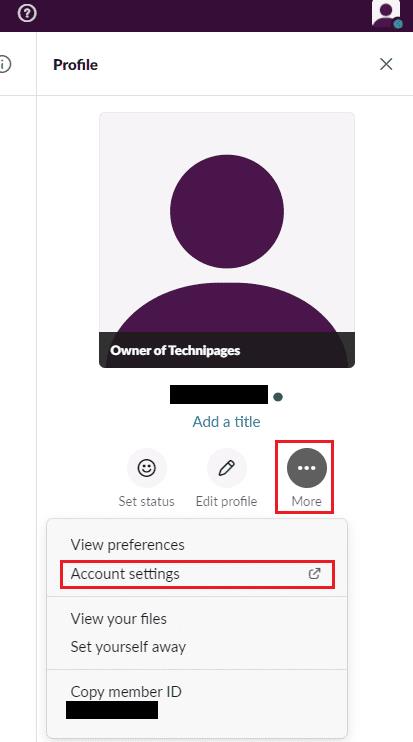
Napsauta profiilissasi kolmen pisteen kuvaketta "Lisää" ja napsauta sitten "Tilin asetukset".
Kun olet tilisi asetuksissa, vaihda "Ilmoitukset"-välilehteen sivun yläreunassa. Voit määrittää mobiiliilmoitukset kohdassa "Mobiili push-ilmoitukset". Slack lähettää sinulle oletusarvoisesti ilmoituksia "Kaikki uudet viestit". Voit kuitenkin muuttaa tämän asetukseksi "Suorat viestit, maininnat tai avainsanat". Tai kohtaan "Ei mitään" "Ilmoita minulle" -pudotusvalikosta. Voit myös määrittää ilmoitusäänen ja toistaa äänen esikatselun tietokoneellasi.
Muutokset astuvat voimaan heti, kun teet ne, koska muutosten käyttöönottamiseksi ei ole tallennuspainiketta.
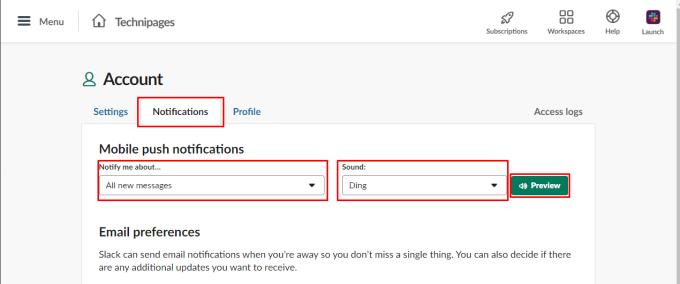
Määritä, mistä viesteistä haluat saada ilmoituksia ja minkä äänen haluat toistaa, kun puhelimesi saa ilmoituksen.
Jos olet lainannut puhelintasi jollekin näyttääksesi hänelle nopeasti ja saadaksesi ilmoituksia, sinun on ehkä otettava Älä häiritse -toiminto käyttöön. Noudata tämän oppaan ohjeita ja voit poistaa käytöstä tai muuttaa Slackin mobiili-ilmoitusasetuksia työpöytäsovelluksesta.
Muuta mitä Enter-painike tekee Slackin kanssa, jotta se aloittaa uuden rivin ja estä lähetystä aikaisin.
Miksi valita Slackin eikä Skypen? Slack varmistaa vähemmän kommunikaatiohäiriöitä tiimitilassasi ja antaa sinun käyttää oikeaa tietoa ajoissa.
Päästä lähettäjän katuminen pois ja opi poistamaan Slack-viestejä. Täältä löydät myös vaiheittaisen oppaan Slack-viestien poistamiseen joukkona.
Jos Slack ei lähetä viestejäsi, voit käyttää muutamia ratkaisuja korjataksesi tämän ongelman lopullisesti.
Lisää ylimääräinen suojaustaso Slack-tileillesi ottamalla käyttöön kaksivaiheinen todennus. Katso kuinka helppoa se on ottaa käyttöön.
Tarvitsetko Slackin jäsentunnuksen? Katso, mitä ohjeita noudattamalla löydät sen nopeasti.
Yksi Slackin hienoista ominaisuuksista on Slackbot, joka on robotti, joka vastaa tiettyihin komentoihin. Slackbot voidaan myös konfiguroida tarjoamaan mukautettavaa
Voit pitää epäilyttävät toiminnot hallinnassa käyttämällä Slacks Access Logs -lokeja. Katso, kuinka pääset siihen käsiksi.
Kun aihe on tulossa liian suosituksi ohitettavaksi, miksi et luo sille kanavaa Slackiin? Katso, kuinka voit luoda kanavan.
Varmista, että kaikki noudattavat ohjeitasi nimeäessään itsensä Slackiin. Katso, kuinka nämä säännöt näytetään tämän opetusohjelman avulla.
Etkö ole tyytyväinen Slackin oletusarvoiseen työpaikan lokiin? Katso, mitä ohjeita sen muuttamiseen tulee noudattaa.
Emojit ovat hauska ja kevyt tapa kommunikoida. Ne toimivat jopa kielimuurien yli, koska ne eivät ole riippuvaisia sanoista. Slack-työtilassasi on saatavilla valtava määrä Tarvitsetko tietyntyyppisiä emojihahmoja? Tämän oppaan avulla voit lisätä omia mukautettuja emoji-merkkejä.
Slack on online-chat-ohjelma, jota yritykset ja muut ammattilaiset käyttävät usein pitääkseen yhteyttä toisiinsa. Slack-ohjelmassa on monia
Voi olla vaikeaa löytää tapoja auttaa tiimiäsi saamaan yhteyttä ja pysymään tuottavana. Olet ehkä kuullut Slackista, viestintäsovelluksesta, joka näyttää tuovan kaiken
Katso, kuinka helppoa on vaihtaa aikavyöhykettä Slackin avulla tämän opetusohjelman avulla. Vaihdat aikavyöhykkeesi alle minuutissa.
Vaikka Jira-sovellus on uusi, siitä on nopeasti tullut yksi parhaista sovelluksista muistutusten ja ilmoitusten asettamiseen Slack-ryhmissä. Ei vain Jira Tämä opetusohjelma opettaa sinulle Jira-muistutusten määrittämistä Slack Groupsissa.
Kaikkien on aika vaihtaa salasanansa Slackin kautta. Katso kuinka pakottaa kaikki luomaan uusi.
Varmuuskopion luominen tärkeistä Slack-viesteistä on välttämätöntä. Katso, kuinka voit viedä Slack-työtilatietosi.
Slack on Internet-chat-sovellus, jonka avulla keskustelut pysyvät järjestyksessä työskennellessäsi. Keskustelut voidaan järjestää aiheittain, yksityisesti
Saatko liian monta sähköpostia? Jos haluat poistaa Slackin ilmoitussähköpostit postilaatikostasi, nämä vinkit kiinnostavat sinua.
Näetkö usein virheen "Anteeksi, emme voineet yhdistää sinua" MS Teamsissa? Kokeile näitä vianetsintävinkkejä päästäksesi eroon tästä ongelmasta heti!
Tarvitsetko toistuvien kokousten aikataulutusta MS Teamsissa samoille tiimin jäsenille? Opi, kuinka perustaa toistuva kokous Teamsissa.
Onko sinulla RAR-tiedostoja, jotka haluat muuntaa ZIP-tiedostoiksi? Opi, kuinka RAR-tiedosto muutetaan ZIP-muotoon.
Opi, kuinka korjata OneDrive-virhekoodi 0x8004de88, jotta pilvitallennuksesi toimisi jälleen.
Microsoft Teams ei tällä hetkellä tue kokousten ja puheluiden lähettämistä televisioon suoraan. Mutta voit käyttää näyttöpeilausohjelmaa.
Spotify voi olla ärsyttävä, jos se avautuu automaattisesti aina, kun käynnistät tietokoneesi. Poista automaattinen käynnistys seuraamalla näitä ohjeita.
Mietitkö, miten ChatGPT voidaan integroida Microsoft Wordiin? Tämä opas näyttää sinulle tarkalleen, miten se tehdään ChatGPT for Word -lisäosan avulla kolmessa helpossa vaiheessa.
Tällä hetkellä Microsoft Teams Live Events -tilanteissa anonyymiä kysymistä ei voi poistaa käytöstä. Rekisteröityneet käyttäjät voivat jopa lähettää anonyymejä kysymyksiä.
Tässä oppaassa näytämme, kuinka voit vaihtaa oletusarvoisen zoom-asetuksen Adobe Readerissa.
Ristik viittaukset voivat tehdä asiakirjastasi paljon käyttäjäystävällisemmän, järjestelmällisemmän ja saavutettavamman. Tämä opas opettaa sinulle, kuinka luoda ristik viittauksia Wordissä.



























